Kā jūs jau esat pamanījis, pārlūks Google Chrome atver PDF failus savā pārlūkprogrammas logā. Tālāk ir norādītas darbības, lai atvērtu PDF failus Adobe Reader pārlūkā Google Chrome.

Atveriet PDF failus Adobe Reader pārlūkā Google Chrome
Pēc noklusējuma pārlūkprogrammas, piemēram, Google Chrome un Microsoft Edge, atver PDF failus savos pārlūka logos, nevis atver tos Adobe vai citos PDF lasītājos.
Lietotājiem, kuri ir pieraduši atvērt PDF failus Adobe Reader, nepatīk ideja par PDF failu atvēršanu pārlūka logā.
Tādēļ mēs piedāvājam zemāk norādītās darbības, lai pārlūks Chrome atvērtu PDF failus, izmantojot Adobe Reader.
1. Darbības, lai izveidotu Chrome atvērtus failus PDF failā Adobe Reader
Veiciet tālāk norādītās darbības, lai pārlūks Chrome atvērtu PDF failus Adobe Reader.
1. Pārliecinieties, vai Adobe Reader ir instalēts jūsu datorā.
2. Datorā atveriet pārlūku Chrome> noklikšķiniet uz ikonas 3-punkti izvēlne un nolaižamajā izvēlnē noklikšķiniet uz Iestatījumi.
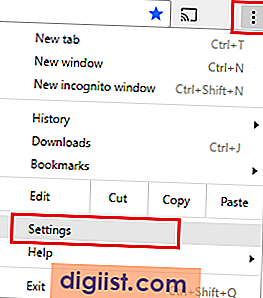
3. Chrome iestatījumu ekrānā ritiniet līdz apakšai un noklikšķiniet uz Papildu.

4. Pēc tam noklikšķiniet uz vietnes iestatījumu opcijas, kas atrodas sadaļā “Konfidencialitāte un drošība”.

5. Nākamajā ekrānā ritiniet uz leju un noklikšķiniet uz PDF dokumentiem.

6. Nākamajā ekrānā ieslēdziet opciju Lejupielādēt PDF failus, nevis automātiski tos atveriet pārlūkā Chrome.

Pēc tam, kad datorā atvērsit PDF failu, tas tiks atvērts, izmantojot PDF lasītāju, nevis pārlūkā Chrome.
2. Padariet Chrome atvērtu Adobe Adobe Reader PDF, izmantojot Adobe Reader iestatījumus
Ja joprojām atrodat PDF failus, kas tiek atvērti pārlūkā Chrome vai citā lietojumprogrammā, jums, iespējams, būs jāveic tālāk norādītās darbības, lai tieši mainītu Adobe Reader iestatījumus.
1. Datorā atveriet programmu Adobe Reader.
2. Kad esat Adobe, noklikšķiniet uz cilnes Rediģēt augšējā izvēlnes joslā un noklikšķiniet uz Preferences nolaižamajā izvēlnē.

3. Preferenču ekrānā kreisajā rūtī noklikšķiniet uz Vispārīgi. Labajā rūtī ritiniet uz leju gandrīz uz leju un noklikšķiniet uz pogas Atlasīt kā noklusējuma PDF apstrādātāju.

Piezīme: jums var tikt lūgts ievadīt savu administratora paroli.
4. Nākamajā ekrānā noklikšķiniet uz Turpināt un izpildiet ekrānā redzamos norādījumus, lai Adobe Reader atvērtu PDF failus.





